
Numbers for iCloudで、ピボットテーブルデータを追加する/配置する
ピボットテーブルに表示するデータを選択するには、「整理」 ![]() サイドバーの「ピボットオプション」タブ(下図参照)にある「列」、「行」、「値」セクションにフィールド(ソースの表のデータの列)を追加します。デフォルトでは、数値フィールドは「値」に追加され、非数値フィールドは「列」または「行」に追加されます。また、セクション内またはセクション間でフィールドを移動して、ピボットテーブルでのデータの編成方法を変更することもできます。
サイドバーの「ピボットオプション」タブ(下図参照)にある「列」、「行」、「値」セクションにフィールド(ソースの表のデータの列)を追加します。デフォルトでは、数値フィールドは「値」に追加され、非数値フィールドは「列」または「行」に追加されます。また、セクション内またはセクション間でフィールドを移動して、ピボットテーブルでのデータの編成方法を変更することもできます。
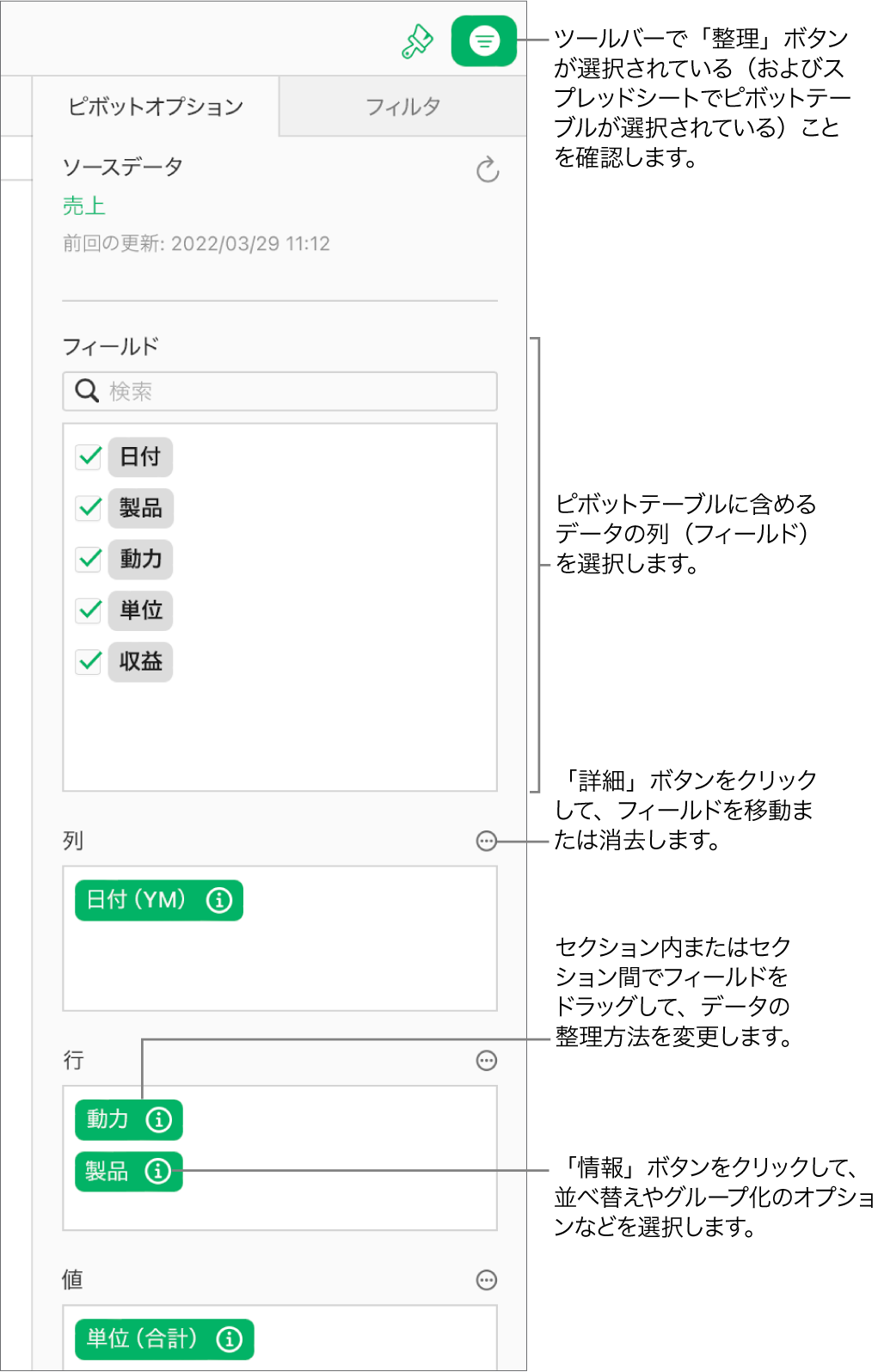
ピボットテーブルにフィールドを追加する
ピボットテーブルの任意の位置をクリックします。
「整理」
 サイドバーの「ピボットオプション」タブで、以下のいずれかを実行します:
サイドバーの「ピボットオプション」タブで、以下のいずれかを実行します:「行」、「列」、または「値」にフィールドを自動的に追加する: 追加したいフィールドの横にあるチェックボックスを選択します。
フィールドは、そのフィールドのデータのタイプに基づいて、「列」、「行」、または「値」のいずれかのセクションに表示されます。
「行」、「列」、または「値」にフィールドを手動で追加する: フィールドをリストから「列」、「行」、または「値」セクションにドラッグします。
分析したいソースデータを追加したあと、次のタスクで説明するように、フィールドを並べ替えたり移動したりして、データのグループ化方法を変更できます。
フィールドを並べ替える/移動する
ピボットテーブルでのデータのグループ化方法を変更するには、「ピボットオプション」タブでセクション内のフィールドを並べ替えたり、フィールドを他のセクションに移動したりします。フィールドを並べ替えたり移動したりすると、ピボットテーブルは自動的に更新され、新しい構成が表示されます。
ピボットテーブルの任意の位置をクリックします。
「整理」
 サイドバーの「ピボットオプション」タブで、セクション内でフィールドをドラッグして順序を変更するか、フィールドを別のセクションにドラッグします。
サイドバーの「ピボットオプション」タブで、セクション内でフィールドをドラッグして順序を変更するか、フィールドを別のセクションにドラッグします。「列」と「行」のフィールドを素早く入れ替えるには、「列」または「行」の横にある「詳細」ボタン
 をクリックし、「列フィールドと行フィールドを入れ替える」をクリックします。
をクリックし、「列フィールドと行フィールドを入れ替える」をクリックします。
フィールドを削除する
ピボットテーブルから情報を削除するには、セクションから個々のフィールドを削除するか(「ピボットオプション」タブ)、セクション内のすべてのフィールドを削除します。フィールドを削除しても、ソースデータには影響しません。
ピボットテーブルの任意の位置をクリックします。
「整理」
 サイドバーの「ピボットオプション」タブで、以下のいずれかを実行します:
サイドバーの「ピボットオプション」タブで、以下のいずれかを実行します:個々のフィールドを削除する: 削除したいフィールドの横にある「情報」ボタン
 をクリックし、右上の「削除」ボタン
をクリックし、右上の「削除」ボタン  をクリックします。
をクリックします。セクションからすべてのフィールドを削除する: 「列」、「行」、または「値」(削除するセクションによって異なる)の横にある「詳細」ボタン
 をクリックし、「列フィールドを消去」、「行フィールドを消去」、「値フィールドを消去」のいずれかを選択します。
をクリックし、「列フィールドを消去」、「行フィールドを消去」、「値フィールドを消去」のいずれかを選択します。ヒント: また、フィールドをセクションの外にドラッグするか、フィールドを選択してキーボードのDeleteキーを押すことによっても、フィールドを削除することができます。
フィールドを追加して好きなように並べ替えたあとは、ピボットテーブルのデータの並べ替えやグループ化などの方法を変更できます。